CAD的旋转命令可以使图形形状大小保持不变的情况下将图形按照一定的角度进行旋转,从而得到新的图形。下面就以绘制燕尾槽为例,学习CAD旋转命令的操作方法。
【旋转】命令启动方式:
(1)在命令栏直接输入ROTATE
(2)点击【菜单栏】-【修改】-【旋转】按钮
(3)选取要旋转的对象,单击鼠标右键,在弹出的对话框中点击【旋转】按钮
(4)选择【修改】工具栏中【旋转】命令
(5)在【默认】选项板中点击【修改】-【旋转】按钮
绘制燕尾槽
1、点击【绘图】-【直线】按钮,绘制两条直线,其端点坐标分别为{(0,0),(0,50)},{(0,50),(80,50)}
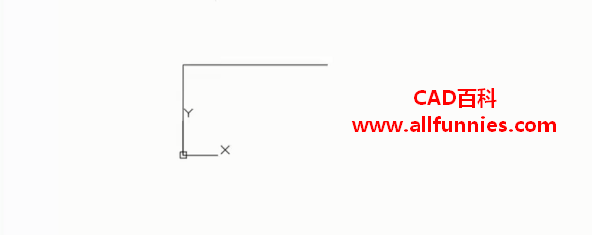
2、点击【修改】-【偏移】按钮,将水平直线向下偏移,偏移距离分别为15,35和60;再次执行【偏移】命令,将竖直直线向右偏移,偏移距离为20,30,50和60
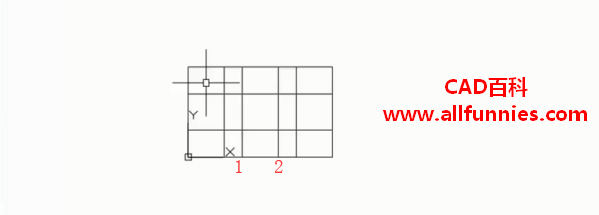
3、点击【修改】-【旋转】按钮,将上图中的直线1、2进行旋转,旋转的角度(与最下方水平线的交点)为45°和-45°;命令窗口的显示输入如下:
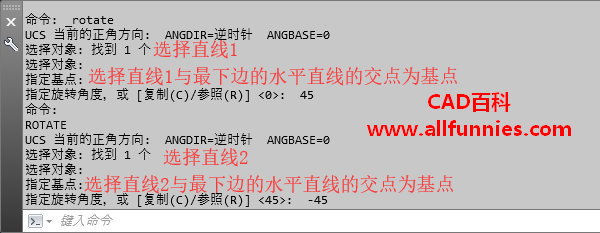
4、绘制效果如图:
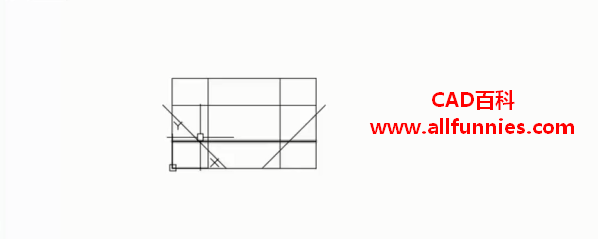
5、点击【修改】-【修剪】命令,将多余的线去掉,即可完成燕尾槽的绘制
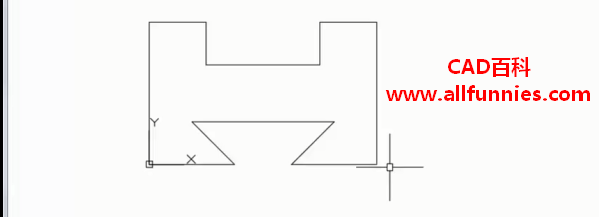
练习:绘制如图所示的曲柄
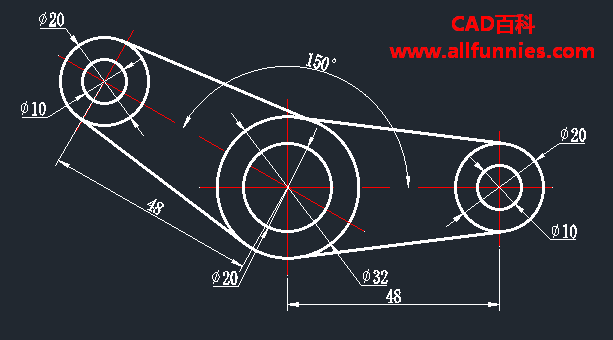
【绘图思路】
可以先设置图层,然后利用直线命令绘制中心线;接着利用圆、直线命令绘制中心圆以及图形的一半轮廓,最后利用旋转命令绘制出完整的图形。






